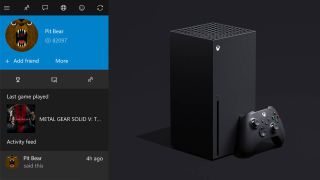Xbox ゲーマータグの変更は簡単なプロセスで、10 年来の恥ずかしいハンドルから解放されます。そこで、古い xXGruntHunter7837Xx のアイデンティティを捨てて、まったく新しい名前で新たにスタートするか、自分にもっとフィットする新しいタグを試してみてはいかがでしょうか?
Xbox ゲーマータグは、Xbox Live エコシステム内での独自のオンライン ID です。これは、Xbox アカウント、本体、ゲーム内、およびXbox One、Xbox Series XまたはXbox Series Sシステムを使用しているときにプレイするほぼすべての場所に表示されます。ゲーマータグだけでなく本名を共有することも選択できますが、多くの人は明らかな理由から、オンラインでプレイする際にこの匿名性の高いユーザー名を使用することを選択します。
Xbox ゲーマータグを変更すると、すべての実績、個人用オプション、フレンド、ゲーム、アプリが保持されます。アカウントにアクセスするために何もする必要はなく、変更後はすぐにゲームに戻ることができます。
Microsoft では、料金を支払う前にゲーマータグを 1 回無料で変更できるため、銀行残高を気にせずに少し違うものを試してみたい場合は、自由に変更できます。
しかし、Xbox ゲーマータグを変更するにはどうすればよいでしょうか? 以下の手順に従えば、すぐにあなたの真新しいアイデンティティを世界に誇示することになります。
Xbox 本体で Xbox ゲーマータグを変更する方法

Xbox ゲーマータグを変更するには、いくつかの方法があります。これは、本体から直接行うことも、オンラインで行うこともできます。
前述したように、ゲーマータグの最初の変更は無料です。Xbox Live にサインアップしたときに、Microsoft が作成したランダムに生成されたゲーマータグを使用することを選択した場合でも、最初の変更を受ける資格はあります。その後は、いわば自分自身を再発明したいたびに、9.99 ドル/7.99 ポンドを支払う必要があります。
本体から Xbox ゲーマータグを変更するには、まずコントローラーの Xbox ボタンを押してガイドを開きます。次に、「プロフィールとシステム」を選択し、表示されるオプションからゲーマータグを選択します。そこから、「私のプロフィール」を選択し、「プロフィールのカスタマイズ」を選択します。ゲーマータグをもう一度選択してください。
ここで、「新しいゲーマータグを選択して、使用したい新しいタグを入力してください」を選択します。各ゲーマータグの長さはスペースを含めて最大 12 文字であり、数字で始めることはできません。おそらく言うまでもないことですが、選択する名前は不適切または攻撃的であってはならず、許容されるコンテンツに関する Xbox Live のガイドラインに合格する必要があります。このガイドラインは、公式 Xbox 施行ヘルプ ページ(新しいタブで開きます)で確認できます。
タグを選択したら、[在庫状況を確認] を選択します。「その名前は使用できません。」というメッセージが表示された場合。別のものを試してください」の場合、ゲーマータグが取得されているか、不快なコンテンツが含まれている可能性があります。新しいものを入力して再試行してください。
続行してもメッセージが受信されない場合は、さまざまな Xbox サービスにログインしたときにゲーマータグがどのように表示されるかを確認できます。また、「#」記号とその横に数字のセットを付けたゲーマータグを使用するオプションも提供される場合があります。つまり、選択したタグを使用できますが、そのタグを完全に自分のものにする特別な一意の識別子が付けられます。
新しいゲーマータグを確認する準備ができたら、[ゲーマータグの変更] を選択します。それでおしまい!変化はすぐに起こります。すぐに Xbox Live を楽しむことができます。
Xbox ゲーマータグをオンラインで変更する方法
ゲーマータグをオンラインで変更したい場合も、プロセスは非常に似ています。Xbox公式Web サイト(新しいタブで開きます)にアクセスし、変更するゲーマータグに関連付けられた Microsoft アカウントでサインインします。
ログインし、テキスト ボックスが表示されたら、使用する新しいゲーマータグを入力します。「在庫状況を確認する」を選択します。問題がなければ、「次へ」ボタンを押して続行します。次のページでは、ゲーマータグと、定期的に使用する Xbox サービス全体でゲーマータグがどのように表示されるかを確認します。満足したら、「請求する」を選択してください。
これでプロセスは完了です。Xbox で新しいオンライン アイデンティティをお楽しみください。
Xbox One を出荷時設定にリセットする方法| Xbox Series X で動的な背景を設定する方法|
- Xbox Series X と Xbox One X : アップグレードする価値はありますか?